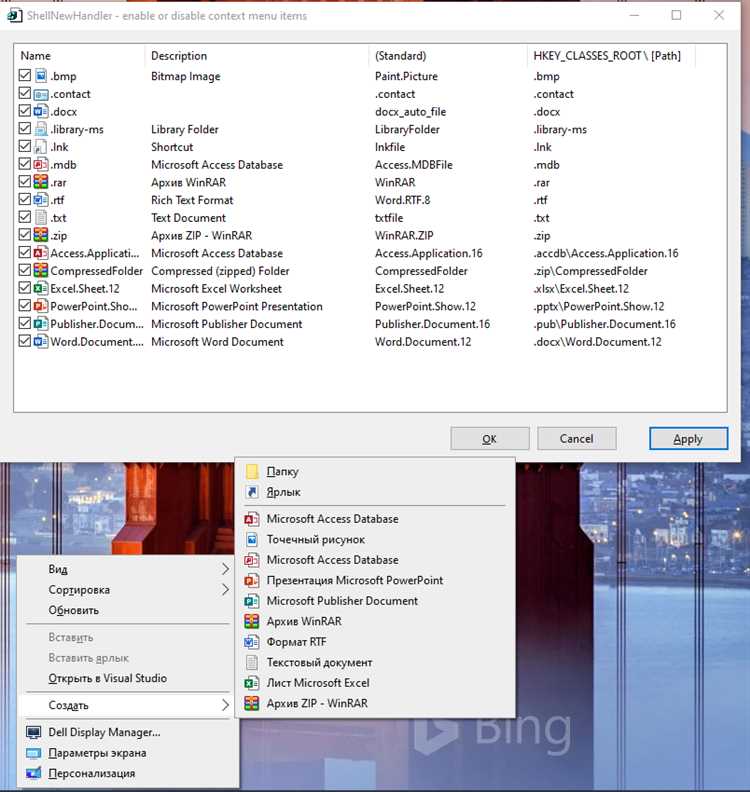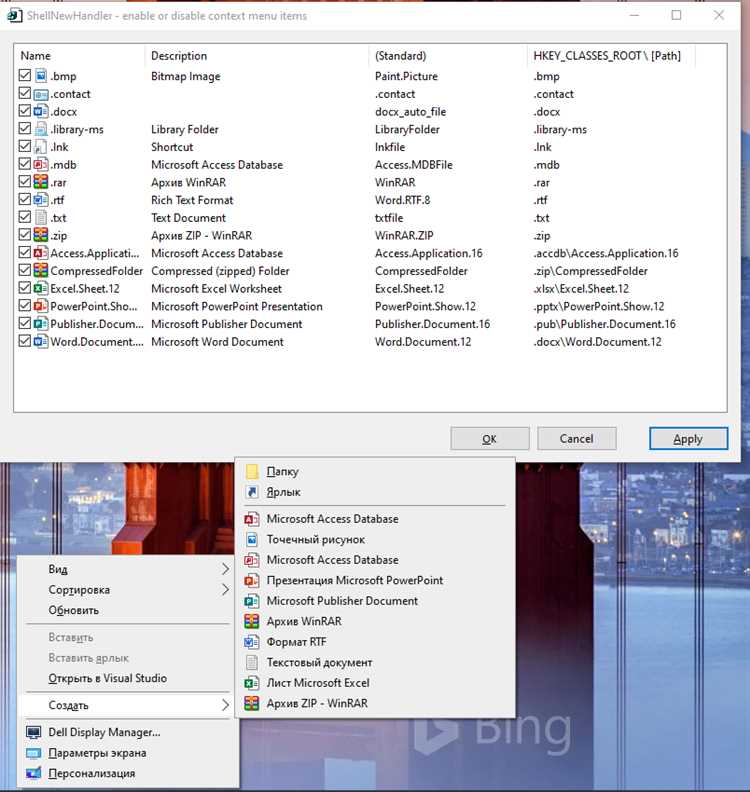
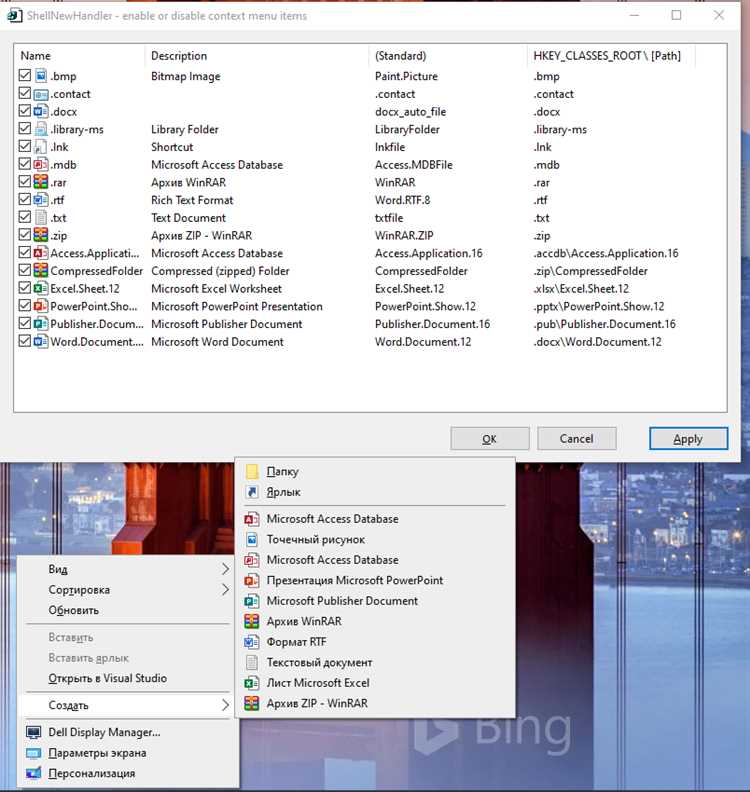
Microsoft Word – одна из самых популярных программ для работы с текстами. Создание нового документа в Word может показаться простой задачей, но существуют несколько советов, которые помогут вам сделать это еще быстрее и эффективнее.
Во-первых, вы можете воспользоваться комбинацией клавиш «Ctrl + N» для создания нового документа. Эта быстрая комбинация откроет пустой документ в Word, готовый для редактирования.
Во-вторых, Microsoft Word предлагает функцию «Быстрое создание», которая позволяет создать новый документ с помощью нескольких кликов мыши. Просто откройте программу Word, щелкните по кнопке «Новый документ» на панели инструментов и выберите нужный вам шаблон или пустой документ.
В-третьих, вы можете создать новый документ, не открывая саму программу Word. Это можно сделать, щелкнув правой кнопкой мыши на рабочем столе или в папке, выбрав пункт «Создать» в контекстном меню и затем «Microsoft Word Документ». Таким образом, откроется новый документ прямо из проводника Windows.
Следуя этим простым советам, вы сможете быстро создавать новые документы в Microsoft Word и сосредоточиться на своей работе, вместо траты времени на выполнение рутинных задач.
Простые советы по быстрому созданию нового документа в Microsoft Word
- Нажмите на значок Microsoft Word: Откройте приложение Word, нажав на его значок на рабочем столе или в меню «Пуск».
- Выберите шаблон документа: Когда Word откроется, вы можете выбрать один из предлагаемых шаблонов документа или создать новый документ с пустым шаблоном. Выбор шаблона может помочь вам начать работу и определить общий стиль вашего документа.
- Настройте параметры документа: Перед началом работы нажмите на вкладку «Макет», чтобы настроить параметры страницы, такие как поля, ориентация страницы и размер бумаги. Это позволит вам определить оптимальные параметры для вашего документа.
- Начните писать текст: После настройки параметров документа вы можете начать писать текст. Просто щелкните на пустом месте документа и начните вводить текст.
- Форматируйте текст: Чтобы сделать свой текст более наглядным и структурированным, используйте возможности форматирования в Word. Выделите заголовки, основной текст и любые другие элементы, которые хотите выделить в документе.
- Сохраните документ: Не забудьте сохранить свой документ, чтобы не потерять все ваши изменения. Нажмите на кнопку «Сохранить» в верхнем левом углу и выберите папку для сохранения файла, а затем введите имя файла.
Надеемся, что эти простые советы помогут вам быстро создать новый документ в Microsoft Word. Старайтесь использовать их каждый раз, когда вам нужно создать новый документ, чтобы сэкономить время и повысить эффективность вашей работы.
Откройте приложение Microsoft Word
Если ярлыка нет, можно воспользоваться поиском. Нажмите на кнопку «Пуск» в левом нижнем углу экрана, а затем введите «Microsoft Word» в поле поиска. После этого кликните по соответствующему результату, чтобы открыть приложение.
Также можно открыть программу через меню «Пуск». Нажмите на кнопку «Пуск», затем найдите папку «Microsoft Office» или «Microsoft Office Tools». Внутри этой папки должно быть приложение Microsoft Word. Просто кликните по нему, чтобы запустить программу.
Еще один способ — использовать поиск по файлам и папкам. Нажмите на значок лупы в правом верхнем углу экрана, а затем введите «Microsoft Word» в поле поиска. Найдите приложение в результатах и дважды кликните по нему, чтобы открыть.
Выбор шаблона для создания нового документа
При создании нового документа в Microsoft Word можно воспользоваться шаблонами, которые помогут упростить и ускорить процесс работы. Выбор подходящего шаблона позволит создавать документы различных типов с уже предустановленным форматированием и структурой.
Шаблоны документов в Word предлагают широкий выбор предварительно созданных макетов для различных целей: от создания бизнес-документов и резюме до создания открыток и пригласительных. Благодаря шаблонам, пользователь может сразу приступить к редактированию необходимого содержимого, минуя этапы форматирования и структурирования документа.
При выборе шаблона следует учитывать тип документа, его цель и особенности. Например, для создания профессионального резюме можно выбрать шаблон, который уже содержит разделы для указания образования, опыта работы и навыков. При создании бизнес-документа шаблон может предлагать стандартный формат заголовков, разделов и оформления таблиц.
Выбирая шаблон документа в Microsoft Word, можно экономить время и силы, так как готовая структура и форматирование уже созданы. Это позволяет сфокусироваться на содержании и редактировании документа, а не на его внешнем оформлении. Пользователи также могут создавать свои собственные шаблоны, чтобы использовать их в будущем для различных типов документов.
Используйте удобные комбинации клавиш для создания нового документа
Ctrl + N — это комбинация, которая позволяет создать новый документ без лишних телодвижений. Просто нажмите и удерживайте клавишу Ctrl на клавиатуре и нажмите клавишу N. В результате откроется новый пустой документ, готовый к редактированию.
Если вам нужно создать документ на основе шаблона, вы можете воспользоваться командой Ctrl + Shift + N. Это позволяет создать новый документ на основе выбранного шаблона, который можно выбрать из списка доступных в Word.
Другой способ создать новый документ — это использовать комбинацию клавиш Ctrl + O. Эта команда откроет окно «Открыть файл», где вы сможете выбрать файл, который будет использоваться в качестве нового документа. Если файл не существует, Word автоматически создаст новый документ на основе выбранного файла.
Сохранение документа на компьютере
После завершения работы над новым документом в Microsoft Word необходимо его сохранить на компьютере. Это позволяет обеспечить безопасное хранение информации и возможность последующего доступа к документу.
Чтобы сохранить документ, следует нажать на кнопку «Сохранить» в верхнем левом углу программы. После нажатия откроется окно «Сохранить как», где можно выбрать место на компьютере, куда будет сохранен файл.
Для удобства организации и поиска документов лучше использовать информативное имя файла. Можно указать имя, связанное с содержимым документа или его предназначением. Например, если это деловое письмо, можно назвать файл «Деловое письмо клиенту».
Также рекомендуется выбрать удобное расширение файла в зависимости от типа документа. Например, для текстовых документов часто используется формат .docx, а для таблиц – .xlsx.
- Выберите кнопку «Сохранить» в Microsoft Word.
- Укажите место на компьютере, где будет сохранен документ.
- Установите информативное имя файла.
- Выберите подходящее расширение файла.
- Нажмите «Сохранить».
Создание нового документа в Microsoft Word с помощью клавиатурных сочетаний
Создание нового документа в Microsoft Word может быть выполнено с помощью удобных клавиатурных сочетаний. Используя эти сочетания, вы можете значительно ускорить процесс создания нового документа и сосредоточиться на своей работе.
Одним из самых простых способов создания нового документа является использование сочетия клавиш «Ctrl + N». Нажатие этих клавиш вместе открывает новый пустой документ, готовый к редактированию. Это быстрый и удобный способ начать работу в Word без необходимости искать дополнительные функции или кнопки.
Кроме того, можно использовать сочетия клавиш «Alt, F, N» для создания нового документа. Первые две клавиши открывают вкладку «Файл», а вторая — подменю «Новый». После этого можно выбрать нужный тип документа, например, пустой документ или шаблон.
Если вы предпочитаете использовать специальные сочетания клавиш, то можете создать собственное сочетание в настройках Word. Для этого откройте «Параметры», выберите «Назначение клавиш» и установите сочетание, которое наиболее удобно для вас.
С использованием клавиатурных сочетаний для создания нового документа в Microsoft Word вы сможете повысить свою эффективность работы и сосредоточиться на задачах, без отвлечения на поиск кнопок или пунктов меню.
Настройте параметры нового документа по умолчанию
При создании нового документа в Microsoft Word по умолчанию используются определенные параметры, которые можно настроить на свое усмотрение. Это позволяет сохранить время и сделать рабочий процесс более эффективным.
Одной из основных настроек является выбор шаблона для нового документа. Word предлагает различные варианты, такие как «Основной», «Бизнес», «Академический» и другие. Выбор правильного шаблона позволяет сразу настроить форматирование и структуру документа в соответствии с его целью.
Также можно настроить параметры страницы, такие как размер бумаги, ориентацию, поля и колонтитулы. Это особенно полезно, если вы часто работаете с документами определенного формата или стиля.
Не забывайте также настраивать параметры текста, такие как шрифт, размер и цвет. Вы можете выбрать наиболее удобный стиль, который будет использоваться по умолчанию при создании новых документов.
Настройка параметров нового документа по умолчанию поможет сделать вашу работу в Microsoft Word более удобной и эффективной. Учтите, что эти настройки могут быть изменены в любой момент в соответствии с вашими потребностями и предпочтениями.
Вопрос-ответ:
Как настроить параметры нового документа по умолчанию в программе?
Чтобы настроить параметры нового документа по умолчанию в программе, необходимо открыть программу и перейти в раздел «Настройки» или «Параметры». Затем найдите вкладку или раздел «Документы» или «Создание документов». В этом разделе вы сможете указать желаемые параметры нового документа, такие как размеры страницы, шрифт, межстрочный интервал и другие параметры форматирования. После внесения изменений сохраните настройки. В дальнейшем при создании нового документа в программе будут автоматически применяться указанные вами параметры по умолчанию.
Как изменить размеры страницы нового документа по умолчанию?
Для изменения размеров страницы нового документа по умолчанию в программе, откройте программу и найдите раздел «Настройки» или «Параметры». В этом разделе найдите вкладку или раздел «Документы» или «Создание документов». В настройках раздела «Документы» укажите желаемый размер страницы, выбрав его из предложенных вариантов или установив свои значения ширины и высоты. После внесения изменений сохраните настройки. В дальнейшем при создании нового документа в программе будут автоматически применяться указанные вами размеры страницы.
Как изменить шрифт нового документа по умолчанию?
Для изменения шрифта нового документа по умолчанию в программе, откройте программу и перейдите в раздел «Настройки» или «Параметры». Найдите раздел «Документы» или «Создание документов». В настройках раздела «Документы» найдите опцию, отвечающую за выбор шрифта. Выберите желаемый шрифт из списка доступных шрифтов или установите свое значение. После внесения изменений сохраните настройки. В дальнейшем при создании нового документа в программе будет автоматически применяться выбранный вами шрифт по умолчанию.
Как настроить межстрочный интервал нового документа по умолчанию?
Для настройки межстрочного интервала нового документа по умолчанию в программе, откройте программу и перейдите в раздел «Настройки» или «Параметры». Найдите раздел «Документы» или «Создание документов». В этом разделе найдите опцию, отвечающую за межстрочный интервал. Укажите желаемое значение межстрочного интервала, выбрав его из списка или установив свое значение. После внесения изменений сохраните настройки. В дальнейшем при создании нового документа в программе будет автоматически применяться указанный вами межстрочный интервал.